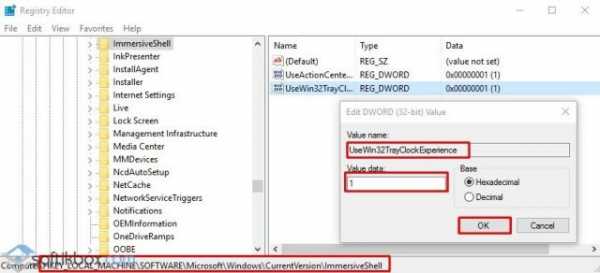Проверка компьютера на вирусы: топ 10 лучших антивирусов. Программы для проверки компьютера на вирусы без установки
Антивирусные сканеры
Антивирусные сканеры быстро и эффективно могут проверить и вылечить зараженный компьютер, обладают низкими системными требованиями, не конфликтуют с другими антивирусными программами. Могут использоваться как дополнительное средство для уже установленной основной защиты компьютера. Антивирусные сканеры не обеспечивают защиту в режиме реального времени.
AVZ
Антивирусный сканер для обнаружения и удаления шпионских и троянских программ, сетевых и почтовых червей. Система обнаружения Rootkit. Детектор клавиатурных шпионов и троянских DLL-файлов. Система прямого доступа к диску для работы с заблокированными файлами. Проверка архивов.
Бесплатно. Скачать AVZ
Dr.Web CureIt!
Лечащая утилита на основе ядра антивирусной программы Dr.Web - бесплатное средство для лечения компьютера от вирусов и нежелательных программ. Антивирусный сканер проверит и вылечит компьютер без установки антивируса Dr.Web.
Бесплатно. Скачать Dr.Web CureIt
HitmanPro
Антивирусный сканер с поведенческим анализом, c использованием облачных антивирусных движков Kaspersky и Bitdefender. Обнаруживает и удаляет вирусы, шпионские программы, трояны и другие вредоносные программы. Не требует установки и может быть запущен с USB-флешки или сетевого диска.
Пробная версия. Скачать HitmanPro
IObit Malware Fighter
Утилита для выявления и удаления вредоносных, шпионских, рекламных и троянских программ, клавиатурных шпионов. Защищает домашнюю страницу браузера, поисковую систему. Защита личных данных. Удаляет вредоносные плагины и тулбары в браузерах. Очищает опасные отслеживающие данные.
Бесплатно. Скачать IObit Malware Fighter
Kaspersky Virus Removal Tool
Бесплатный антивирусный сканер для комплексной проверки и лечения зараженных компьютеров. Сканер не конфликтует с другими антивирусными программами и может запускаться со съемного и сетевого диска.
Бесплатно. Скачать Kaspersky Virus Removal Tool
Malwarebytes Anti-Malware
Бесплатный антивирусный сканер для быстрого сканирования системы в поисках различных видов вредоносных программ, включая рекламные и шпионские программы ворующие конфиденциальную информацию.
Бесплатно. Скачать Malwarebytes Anti-Malware
Spybot - Search & Destroy
Программа для сканирования, обнаружения и удаления шпионских программ, предотвращения и устранения заражения компьютера троянами, вредоносными дополнениями к браузеру. Включает все, что нужно для удаления вредоносных программ из системы.
Бесплатно. Скачать Spybot - Search & Destroy
Zemana AntiMalware
Облачный антивирусный сканер, использующий несколько движков и технологий обнаружения для удаления сложных угроз, предназначенный для восстановления компьютера после заражения вредоносными программами.
Бесплатно. Скачать Zemana AntiMalware
download-software.ru
топ 10 лучших антивирусов ⋆ Все секреты интернета

Часто возникает ситуация когда установленный на компьютере антивирус не справляется со своей задачей и допускает попадание вредоносных программ и вирусов в систему ПК. В этом случае, просто необходима проверка компьютера на вирусы альтернативными программами. В этой статье я расскажу о причинах заражения вирусами системы компьютера и дам топ 10 лучших антивирусов для повторного сканирования и лечения компьютера от вирусов.
Повторная проверка компьютера на вирусы и зачем она нужна
Всё дело в том, что любая антивирусная программа (и не важно, платная или бесплатная) защищает компьютер используя свою антивирусную базу. Антивирусная база, это (если простым языком) список вирусов и различных вредоносных программ и их сигнатур (признаков).
Но, вся проблема в том, что эта база собирается с уже известных вирусов. Если вирус новый, то его не так то просто обнаружить, а соответственно и обезвредить. Разные антивирусные программы в своей работе используют разные алгоритмы обнаружения. Поэтому, создатели вирусов редко могут написать программу, которая бы была незаметной для всех применяемых антивирусными программами алгоритмов.
Как правило, вирус пишут под обход конкретного антивируса, или группы антивирусов. Связанно это с тем, что вирусы не пишут просто так, а для выполнения какой то конкретной задачи. Например, атаки определённого сайта или компьютера. Злоумышленники наперёд и точно знают какая там стоит защита, и создают вирус для её обхода. Остальные компьютеры сети страдают "за компанию".

Правда бывают случаи, когда пишут вирусы "массового потребления". Обычно это всякого рода блокировщики-вымогатели, которые блокируют компьютер и требуют за разблокировку денег.

С такими вирусами бороться труднее всего, так как их разработчики стараются обойти как можно больше антивирусов, и тщательно прорабатывают код своего вируса.
В связи с выше сказанным, целесообразно, при малейшем подозрении заражения компьютера, немедленно сделать сканирование системы сканером другого антивируса.
Какие основные признаки заражения компьютера вирусами
- Медленная (дольше обычного) загрузка компьютера.
- При включении, или перезагрузке не загружаются программы из списка автозагрузки
- Автоматически загружаются программы, которые ранее не загружались (хотя их никто об этом "не просил")
- Начинает медленнее работать браузер и интернет в целом.
- Замедляется общая работа компьютера.
- Выскакивают в браузере, или на компьютере рекламные баннеры, или непонятные сообщения.
- Компьютер время от времени самовольно выключается, или перезагружается.
- Компьютер сам выходит из "Спящего режима"
- Курсор на рабочем столе самопроизвольно двигается, дёргается.
- Не слушается мышка (теряется управление).
- Отключатся клавиатура.
- Компьютер сам начинает открывать какие то папки или файлы.
- Самопроизвольно запускаются или выключаются программы установленные на компьютере.
Ниже даю список бесплатных сканеров различных антивирусов для проверки компьютера на вирусы. И хотя они выставлена в определенном порядке "топе", на практике это ровным счётом ничего не значит. Нет плохих или хороших сканеров, или антивирусов. Есть вирусы написанные для обхода конкретных антивирусов. Поэтому, рекомендую делать сканирование минимум двумя сканерами. А ещё лучше всеми!
Топ 10 лучших антивирусов для проверки и лечения компьютера
- Emsisoft Emergency Kit (Сканер)
- Kaspersky Virus Removal Tool (Сканер)
- Dr.Web CureIt! (Сканер)
- Microsoft Safety Scanner (Сканер)
- ClamWin (Сканер)
- AVZ (Сканер)
- Panda ActiveScan (Онлайн сканер)
- ESET Online Scanner (Онлайн сканер)
- VirusTota (Онлайн сканер)
- Сервис разблокировки компьютеров
Смотрите 2 видео:
- Рейтинг антивирусов для Виндовс за 2018 год: Какой антивирус лучше
2. Рейтинг антивирусов для Андроид за 2018 год
minaev.biz
Утилиты для удаления вирусов, бесплатные утилиты для проверки на вирусы
Вирусы – наверное, главная проблема, с которой сталкиваются пользователи. Для решения этой проблемы созданы антивирусы и утилиты для удаления вирусов, но пользуются ими далеко не все. Одна из причин – необходимость покупать программное обеспечение.
Пользователи знают только о популярных и разрекламированных антивирусных продуктах, которые стоят немалых денег. В то время как бесплатные решения остаются незамеченными. В данной статье мы рассмотрим ряд бесплатных утилит для удаления вирусов, за пользование которыми вам не придется ничего платить.
Бесплатные утилиты для удаления вирусов
Kaspersky Virus Removal Tool или AVPTool – одна из лучших утилит для удаления вирусов. Данная программа разрабатывается специалистами Лаборатории Касперского, и использует антивирусные базы аналогичные базам для полноценного Антивируса Касперского. При этом утилита Kaspersky Virus Removal Tool полностью бесплатна и не требует установки.
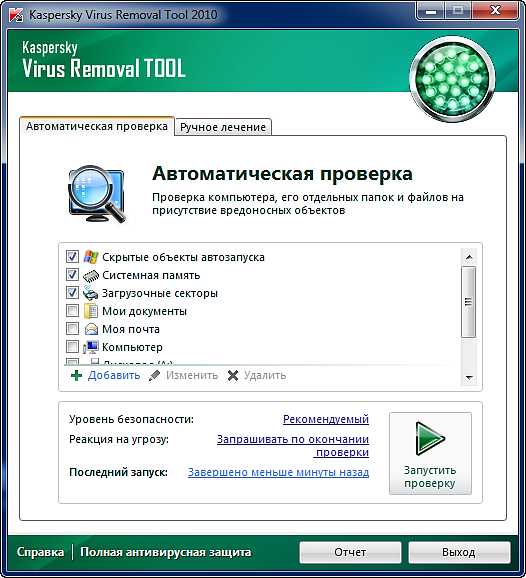
Утилита Kaspersky Virus Removal Tool не предназначена для полноценной и постоянной защиты вашего компьютера. Цель данной программы немного другая. Она предназначена для быстрой проверки и лечения зараженных компьютеров. С помощью Kaspersky Virus Removal Tool можно быстро удалить вирус и привести систему в рабочее состояние.
Dr.Web CureIt! – утилита для удаления вирусов, полностью аналогична Kaspersky Virus Removal Tool. Dr.Web CureIt! разрабатывается антивирусной компанией Dr.Web и работает на основе антивирусных баз Dr.Web.

Утилита Dr.Web CureIt! предназначена для поиска и уничтожения вирусов на зараженном компьютере. Программа полностью бесплатна, не требует полноценной установки и готова к работе практически сразу после запука.
Кроме поиска и удаления вирусов утилита Dr.Web CureIt! выполняет поиск руткитов, проверку памяти, загрузочных секторов, также проверку BIOS.
AVZ или Антивирус Зайцева – антивирусный сканер, предназначенный для поиска вирумов, троянских программ, бэкдоров, руткитов, клавиатурных шпионов, почтовых и сетевых червей, рекламных модулей и других опасных программ, которые попадают на компьютер пользователя.
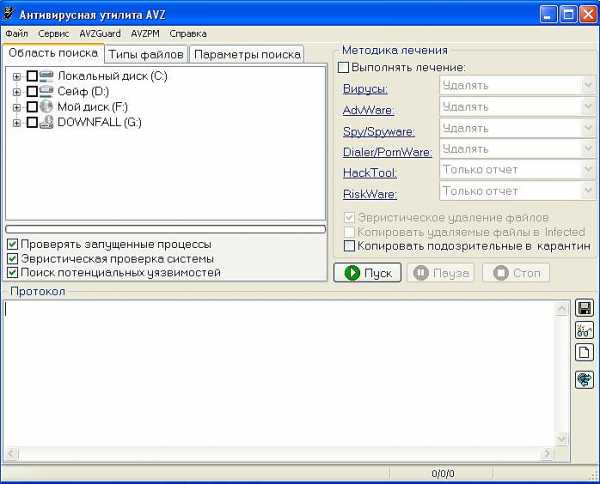
С помощью AVZ можно быстро просканировать компьютера и обезвредить найденное зловредное программное обеспечение.
Загрузочные диски с утилитами для удаления вирусов
Иногда заражение вирусами приводит к тому, что компьютер просто отказывается включаться. В таких случаях утилиты для удаления вирусов нужно запускать с загрузочного диска. В последнее время среди антивирусных компаний стало модным выпускать загрузочные диски с встроенным антивирусным сканером.
Например, сейчас можно найти такие загрузочные диски с антивирусными утилитами:
Для примера рассмотрим загрузочный диск Kaspersky Rescue Disk. ISO образ, данного загрузочного диска, можно скачать с официального сайта Лаборатории Касперского. После загрузки образ диска его нужно записать на оптический носитель, после чего диск будет готов к использованию.
При загрузке компьютера с диска Kaspersky Rescue Disk пользователю нужно выбрать язык интерфейса (русский язык поддерживается), а также выбрать ежим работы (графический или текстовый).
После загрузки компьютера с диска мы увидим рабочий стол с ярлыками.

Для того чтобы открыть утилиту для удаления вирусов нужно запустить ярлык Kaspersky Rescue Disk, который находится на рабочем столе.
comp-security.net
ESET Online Scanner для проверки на вирусы онлайн
Бесплатный антивирусный сканер ESET Online Scanner предназначен проверки компьютера на вирусы онлайн. Антивирусная программа производит разовую проверку на вирусы для поиска и нейтрализации вредоносного и потенциально нежелательного программного обеспечения.
ESET Online Scanner — что это за программа? ESET Online Scanner — онлайн сканер вирусов для проверки компьютера на вирусы и нейтрализация обнаруженных угроз. Для работы приложения необходимо постоянное подключение к интернету, так как проверка компьютера производится с помощью антивирусных баз, расположенных в «облаке», на удаленном сервере ESET.
Приложение не предназначено для постоянной защиты компьютера от вредоносного ПО. Антивирусный сканер ESET Online Scanner служит для разовой проверки компьютера. При использовании программы ESET Online Scanner не возникает конфликтов с установленным на компьютере антивирусом.
Принцип использования сканера следующий: запуск утилиты, разовая проверка и нейтрализация угроз, удаление утилиты с компьютера, для следующей проверки понадобится скачать свежую версию антивирусной утилиты.
Основные возможности ESET Online Scanner:
- Эффективное обнаружение всех типов угроз
- Удаление вредоносных программ
- Проверка без установки на компьютер
- Проверка всего компьютера или проверка отдельной области
Бесплатная программа ESET Online Scanner работает на русском языке. ESET Online Scanner можно скачать с официального сайта производителя, известного разработчика антивирусного ПО, словацкой компании ESET Software.
eset online scanner скачать
Программа ESET Online Scanner не требует установки на компьютер, приложение работает в 32-и 64-битных версиях операционной системы Windows. Просто запустите скачанный файл, после проверки этот файл можно удалить.
Сразу после запуска Есет Онлайн Сканер, в окне «Условия использования» необходимо принять условия лицензионного соглашения, нажмите на кнопку «Я принимаю».
Настройки ESET Online Scanner
В окне «Параметры сканирования компьютера» нужно выбрать один из вариантов проверки компьютера:
- Включить обнаружение потенциально нежелательных приложений
- Отключить обнаружение потенциально нежелательных приложений
Если вы включите обнаружение потенциально нежелательных приложений, с точки зрения ESET Online Scanner, то программа при проверке будет находить такие приложения. При выборе этого варианта, пройдет более тщательная проверка компьютера.
Имейте в виду, что потенциально нежелательные приложения не являются вредоносными. Это могут быть нужные вам программы. По мнению антивирусной утилиты, потенциально нежелательные приложения могут представлять потенциальную опасность для вашего компьютера.
В случае отключения обнаружения потенциально опасных приложений, при проверке компьютера, ESET Online Scanner будет находить только вредоносное программное обеспечение.

Для настройки параметров работы программы, нажмите на «Дополнительно».
Здесь вы можете включить или отключить отдельные настройки параметров приложения, выбрать объекты для сканирования, самостоятельно настроить прокси-сервер. По умолчанию выбраны оптимальные настройки. Например, лучше предварительно ознакомится с найденными угрозами для принятия решения самостоятельно, чем очищать угрозы автоматически полагаясь на мнение программы.

В настройке «Текущие объекты сканирования» предлагается сделать выбор объектов, для проверки антивирусной утилитой. Нажмите на кнопку «Изменить…» для выбора объектов сканирования.
В окне «Выбор объектов сканирования» можно выбрать необходимый вариант для сканирования:
- Съемные носители — проверка подключенных к компьютеру съемных носителей
- Локальные диски — проверка локальных дисков
- Сетевые диски — проверка сетевых дисков
- Не выбрано
По умолчанию, в качестве объекта сканирования в программе ESET Online Scanner включена проверка следующих объектов: оперативная память, загрузочный сектор, все подключенные к компьютеру локальные диски.
Здесь вы можете выбрать для проверки только некоторые диски, или конкретные папки или файлы. Для этого снимите ненужные флажки напротив объектов сканирования. Далее выберите файлы и папки, находящиеся на конкретном диске. После применения изменений нажмите на кнопку «ОК».

Если на проверяемом компьютере установлен антивирус, то Eset Online Scanner обнаружит его. В окне параметров сканирования появится сообщение об этом. Нажмите на ссылку «Показать список» для получения полной информации.
В данном случае, ESET Online Scanner обнаружил на моем компьютере антивирусное ПО: Kaspersky Internet Security.

После выбора настроек, нажмите на кнопку «Сканировать» для запуска проверки компьютера на вирусы.
Проверка на вирусы в ESET Online Scanner
Вначале проходит инициализация, в это время производится загрузка базы данных сигнатур вирусов и других необходимых компонентов. Далее запустится процесс сканирования компьютера на вирусы, который займет некоторое время. Проверку на вирусы в любое время можно остановить, после нажатия на кнопку «Остановить».
В окне программы вы увидите предложение о загрузке платного антивируса ESET NOD32 Smart Security. Если данное предложение не актуально, не обращайте на это внимание.

После завершения проверки, если на компьютере были обнаружены угрозы, откроется окно, в котором вы увидите найденное вредоносное ПО.

При необходимости, можно скопировать информацию об угрозах в буфер обмена, или сохранить на своем компьютере в текстовом файле в формате «TXT».
В моем случае, ESET Online Scanner обнаружил троянские программы в архиве, хранящемся на Goole Диске. Это оказались файлы тем WordPress, которые я когда-то пробовал на тестовом сайте. В свое время я сохранил папку сайта в Goole Диске, поэтому эти файлы до сих пор сохранились в облачном хранилище. В облачном хранилище OneDrive антивирусный сканер обнаружил угрозу в каком-то кейгене, который находился в обучающем курсе. Кстати, антивирус Касперского и другие антивирусные сканеры считают эти файлы безопасными, поэтому, возможно, что это ложная тревога.
В зависимости от результатов проверки, вы можете не принимать никаких действий, тогда все найденные файлы сохранятся на вашем компьютере, выбрать все или только некоторые файлы для очистки файлов с компьютера. Файлы будут помещены в карантин или удалены с компьютера.
В случае выбора «Не очищать» откроется окно с информацией о результатах проверки. В этом окне можно выбрать пункт «Удалить данные приложения при закрытии» для удаления вирусных данных.
Поставьте галки напротив обнаруженных объектов, а затем нажмите на кнопку «Очистить выбранное» (если выбраны только некоторые объекты), или на кнопку «Очистить все» (если выбраны все объекты).
В следующем окне отобразится информация о результатах предыдущего действия пользователя с обнаруженными файлами. В «Управлении карантином» можно сделать выбор для удаления обнаруженных вирусных угроз:
- Удалить данные приложения при закрытии — файлы будут удалены при закрытии антивирусной программы
- Удалить файлы из карантина — будут удалены файлы из карантина
Для входа в карантин нажмите на ссылку «Управление карантином».

В карантине (изолированной, защищенной области на компьютере) находятся файлы, обнаруженные в результате проверки в программе ESET Online Scanner. Сначала выберите файлы, потом нажмите на кнопку «Назад», а затем выберите действие: удалить при закрытии программы, или удалить файлы из карантина.
Если пользователь не выберет вариант для удаления файла, файл сохранится в карантине.
В случае необходимости, файл, помещенный в карантин, можно восстановить на компьютере. Для этого, выберите файл в карантине, а затем нажмите на «Восстановить».

После завершения проверки выйдите из программы, а затем удалите файл антивирусного сканера с компьютера. Для запуска новой проверки, загрузите на свой компьютер новую версию приложения ESET Online Scanner.
Заключение
ESET Online Scanner — бесплатный антивирусный онлайн сканер для обнаружения и удаления с компьютера вредоносного программного обеспечения. Программа работает без установки на компьютер, сканер проводит проверку всего компьютера или отдельной области, в приложении можно проверить отдельный файл или папку.
Прочитайте похожие статьи:
vellisa.ru
Лучшие антивирусные сканеры не требующие установки
Антивирусные сканеры предназначены для проверки компьютера на наличие вредоносного программного обеспечения, устранения обнаруженных угроз. Антивирусное приложение – сканер, проверяет систему в произвольный момент времени, не обеспечивает постоянную защиту компьютера.
В этом проявляется разница между антивирусными сканерами и мониторами (антивирусами). Антивирусный сканер проводит разовые проверки по требованию, а антивирус, установленный на компьютере, выполняет постоянную защиту ПК.
Для чего нужны антивирусные программы — сканеры? Антивирусные сканеры для Windows необходимы для проверки компьютера в случаях, когда стационарно установленные антивирусы не справляются со своей работой. Например, система стала сильно тормозить без видимых причин, в работе некоторых программ стали появляться сбои и т. п.
Вполне возможно, что на компьютер проникло вредоносное ПО. Поэтому имеет смысл проверить и, если что-то обнаружено, вылечить компьютер, устранить возникшие проблемы.
Некоторые пользователи не использую антивирусные приложения на своих компьютерах. В таких случаях, следует время от времени выполнять проверку системы с помощью антивирусного сканера для профилактики.
Часть сканеров использует в своей работе облачные серверы, с которыми взаимодействуют во время проверки компьютера. Поэтому, для работы подобного типа программ необходимо интернет соединение.
Другие антивирусные сканеры полностью автономные, они имеют в своем составе все актуальные антивирусные базы на момент загрузки приложения. Для новой проверки следует скачать свежую версию антивирусного сканера.
В статье мы разберем бесплатные антивирусные сканеры (увы, есть и платные программы этого типа), которые работают без установки на компьютер. Подобные приложения имеют некоторые преимущества, так как встречаются ситуации, когда в результате тяжелого заражения системы становится невозможным установка антивирусной программы на компьютер. Портативная, переносная версия (portable) антивирусного сканера позволит запустить программу не только с диска компьютера, но и со съемного носителя, например, с USB флешки.
Для проведения проверки на вирусы следует использовать сканер от другого производителя, отличного от разработчика антивируса, установленного на ПК.
В этой инструкции представлены лучшие антивирусные сканеры, поддерживающие русский язык, работающие в операционной системе Windows.
Dr.Web CureIt! — мощная лечащая утилита
Dr.Web CureIt! — популярный антивирусный сканер для лечения зараженных компьютеров от российской компании Dr.Web. Сканер Dr.Web CureIt обнаруживает различные виды вредоносного ПО, не имеет конфликтов с установленными на компьютере антивирусами.
Скачайте лечащую утилиту Dr.Web CureIt! с официального сайта компании Доктор Веб. Для новой проверки ПК скачайте свежую версию программы с актуальными базами (обновления выпускаются часто, несколько раз в день).
Порядок использования утилиты Dr.Web CureIt:
- После окончания загрузки, запустите приложение на компьютере (программа имеет имя из набора символов для противодействия вирусам, чтобы они не могли заблокировать запуск утилиты на компьютере).
- После запуска утилиты примите условия лицензионного соглашения.
- Нажмите на кнопку «Начать проверку» или выберите отдельные объекты для проверки.

Если в результате сканирования системы было обнаружено вредоносное ПО, проведите лечение компьютера от вирусов.
Более подробно об использовании Dr.Web CureIt! читайте в этой статье.
Kaspersky Virus Removal Tool — мощный антивирусный сканер
Kaspersky Virus Removal Tool (KVRT) — продукт российской компании Лаборатория Касперского для обнаружения и удаления вирусов с компьютера. Приложение эффективно справляется с возложенными на нее задачами.
Скачайте утилиту Kaspersky Virus Removal Tool с официального сайта Лаборатории Касперского. Для нового сканирования скачайте последнюю версию KVRT (приложение обновляется несколько раз в день).
Процесс проверки на вирусы в Kaspersky Virus Removal Tool проходит в несколько шагов:
- Запустите KVRT на компьютере.
- Примите условия лицензионного соглашения.
- В окне «Все готово к проверке» нажмите на кнопку «Начать проверку».
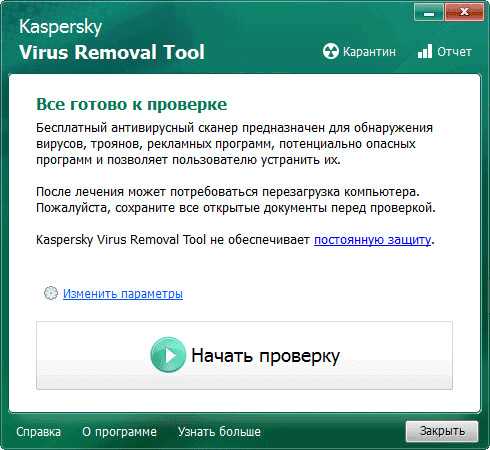
Получите отчет о проверке, выполните лечение или удаление обнаруженных вредоносных элементов с компьютера.
Для подробного ознакомления с работой Kaspersky Virus Removal Tool перейдите по ссылке.
Emsisoft Emergency Kit — аварийный лечащий комплект
Emsisoft Emergency Kit — аварийный комплект утилит для лечения зараженных компьютеров. Программа имеет в своем составе несколько инструментов для противодействия вредоносному программному обеспечению: графический инструмент Emergency Kit Scanner и инструмент Commandline Scanner, запускаемый из командной строки.
Скачайте Emsisoft Emergency Kit с официального сайта новозеландской компании Emsisoft, а затем выполните действия:
- Распакуйте программу на компьютере. При настройках по умолчанию, на диске «С:» создается папка «EEK».
- Затем откроется папка с программой, в которой нужно кликнуть по приложению «Start Emergency Kit Scanner».
- Примите условия лицензионного соглашения, а потом обновите программу.
- Нажмите на кнопку «Сканирование».

- Выберите тип проверки: «Быстрая проверка», «Проверка на угрозы», «Быстрая проверка».
- Запустите сканирование.
- Обнаруженные угрозы будут помещены в карантин, удалите вирусы с компьютера.
О работе приложения Emsisoft Emergency Kit подробнее читайте тут.
ESET Online Scanner — онлайн сканер вирусов
ESET Online Scanner — онлайн сканер для проверки компьютера и удаления с ПК обнаруженных угроз. В своей работе утилита использует облачные технологии для защиты от разных типов угроз.
Сначала потребуется скачать ESET Online Scanner с официального сайта словацкой компании ESET.
Затем выполните следующие шаги:
- Примите лицензионное соглашение.
- Настройте параметры сканирования.
- Нажмите на кнопку «Сканировать».

После завершения проверки, удалите найденные угрозы.
Более подробно о ESET Online Scanner читайте на этой странице.
F-Secure Online Scanner — облачный сканер
F-Secure Online Scanner — облачный онлайн сканер для проверки компьютера на наличие вредоносного ПО. Приложение использует при проверке компьютера облачную антивирусную базу.
Загрузите приложение F-Secure Online Scanner с официального сайта финской компании F-Secure.
Проведите проверку в F-Secure Online Scanner, выполнив шаги:
- После запуска программы, примите условия лицензионного соглашения.
- Нажмите на кнопку «Принять и проверить».
- Проведите проверку и очистку системы от вредоносных файлов и приложений.

Подробнее о работе F-Secure Online Scanner вы узнаете из этой статьи.
Norton Power Eraser — выявление вирусных угроз
Norton Power Eraser — инструмент для выявления угроз, которые трудно обнаружить обычным антивирусом. Программа применяет агрессивные технологии сканирования для выявления вредоносного софта.
Norton Power Eraser можно скачать с официального сайта американской компании Symantec.
При проверке выполните последовательные шаги:
- Запустите программу.
- Нажмите на кнопку «Сканировать на предмет угроз».

- Удалите обнаруженные угрозы.
Если понадобиться, в программе Norton Power Eraser можно выполнить расширенные сканирования.
Подробная статья про Norton Power Eraser находится тут.
Microsoft Safety Scanner — сканер для поиска вирусов
Антивирусное средство от американской корпорации — Microsoft Safety Scanner обнаруживает и удаляет вредоносное программное обеспечение в операционной системе Windows. Для выполнения проверки, пользователю нужно будет скачать утилиту, а затем запустить сканер на компьютере.
Перед выполнением загрузки, на странице Microsoft Safety Scanner официального сайта выберите язык и версию разрядности (64-bit или 32-bit) приложения. Антивирусный сканер сохраняет работоспособность в течение 10 дней. Для следующей проверки необходимо загрузить новую версию утилиты с актуальными антивирусными базами.
В Microsoft Safety Scanner проверка компьютера на вирусы проходит в следующем порядке:
- Запустите программу Microsoft Safety Scanner на компьютере.
- Примите условия лицензионного соглашения.
- В следующем окне нажмите на кнопку «Далее».
- Выберите тип проверки: «Быстрая проверка», «Полная проверка», «Выборочная проверка».

- Запустите проверку на вирусы.
- Дождитесь появления результатов сканирования.
- В случае обнаружения вирусов или другого вредоносного ПО, удалите опасные объекты с компьютера.
Прочитайте здесь подробную статью про использование Microsoft Safety Scanner.
COMODO Cleaning Essentials — инструменты для борьбы с вирусами
COMODO Cleaning Essentials — набор инструментов для определения и удаления вирусов и опасных процессов с компьютера. В состав приложения входит антивирусный сканер, обнаруживающий различные типы вирусов.
Скачайте COMODO Cleaning Essentials с официального сайта американской компании Comodo. На странице загрузки выберите разрядность операционной системы Windows, установленной на компьютере. Распакуйте архив с приложением в удобном месте.
Для выполнения проверки проделайте следующее:
- Сначала откройте папку с именем «cce_номер_версии_сканера», а затем папку «cce_x64» или «cce_86, в зависимости от выбранной разрядности системы.
- Кликните по файлу «CCE» (Приложение) для запуска программы.
- Примите условия лицензионного соглашения.
- Выберите тип сканирования: «Разумное сканирование», «Полное сканирование» или «Выборочное сканирование».

После завершения проверки, удалите вредоносные элементы с компьютера.
Заключение
В статье рассмотрены лучшие антивирусные сканеры, не требующие установки на компьютер. Программы запускаются с любого удобного места на компьютере, в том числе со съемного носителя. Антивирусные сканеры запускаются пользователем самостоятельно для разовой проверки компьютера. Приложения проводят сканирование системы, удаляют вирусы и вредоносные программы с компьютера.
Прочитайте похожие статьи:
vellisa.ru
Проверить компьютер или файл на вирусы онлайн
Причиной, по которой пользователь может проверить свой компьютер на наличие вирусов, чаще всего выступает неудовлетворительная или некорректная работа самого устройства, сопровождающаяся регулярными (или даже постоянными) ошибками и сбоями или, например, рекламой, всплывающей в тех местах, где ее раньше не было и быть не должно. Однако, важно понимать, что проверка компьютера на вирусы онлайн в подавляющем большинстве случаев не может выступать в роли полноценного инструмента против заразы.
Использование онлайн антивирусов, по скромному мнению редакции, применимо лишь для начальной диагностики (подтверждения существования проблемы) и является своеобразной отправной точкой в нелегком деле — борьбе с вирусами.
Особенности онлайн антивирусов для компьютера
Онлайн сканеры антивирусов, как правило, бесплатные. Данный факт обусловлен далеко не щедростью разработчиков. Обычно так называемые Интернет-антивирусы предоставляются пользователям в рекламных целях и являются своеобразной «урезанной» версией полноценных настольных (desktop) приложений для вашего ПК или ноутбука. Взять хотя бы небезызвестный ESET Online Scanner, являющийся младшим братом любимых многими антивирусных программ ESET Internet Security или NOD32 Antivirus.
Если в процессе поиска сервиса для онлайн проверки вы попадете на сайт, который будет требовать деньги (а значит и данные по кредитной карте или электронному кошельку) для выполнения операций, знайте, вы определенно попали в лапы мошенников.
Также следует пройти мимо сайтов, на страницах которых присутствует какая-либо посторонняя реклама (кроме рекламы собственных продуктов). Согласитесь, очень вряд ли представители достойного онлайн антивируса будут предлагать вам что-нибудь увеличить или, например, похудеть! При выборе онлайн антивируса не будет лишним обратить внимание на наличие сертификата безопасности SSL на сайте (например, как у PingviTech). Подобные площадки отмечены зеленым замочком и надписью «Надежный» в адресной строке браузера, а значит у вас есть все основания доверять им.
Несмотря на заявления компаний-производителей, проверка на вирусы без установки и скачивания на ваш компьютер определенных приложений, программных библиотек или же вирусных баз не представляется возможным. К этому моменту также следует отнестись всерьез, ведь именно скачивание и исполнение (execution) файлов, полученных из сомнительных источников, может привести к усугублению ситуации с вирусами.
Пользователь также должен четко осознавать, что быстрая проверка на вирусы без установки никогда не заменит глубоких процессов полноценного антивирусного софта.
Проверка компьютера с помощью ESET Online Scanner
Мы неслучайно начали обзор наиболее популярных антивирусных сервисов с ESET Online Scanner. Компания ESET, завоевавшая сердца и рабочие столы миллионов пользователей, широко известна благодаря ее детищу — антивирусу NOD32. Онлайн-версия также хороша и комбинирует в себе две функции: проверки и лечения, что является ее наиболее значимым достоинством. Также стоит упомянуть возможность запуска проверки из любого браузера (кроссбраузерность), полную бесплатность и простоту интерфейса.
Перейдя по ссылке, мы можем:
- скачать бесплатную 30-дневную версию ESET Internet Security;
- приступить к онлайн сканированию нашей системы (кнопка SCAN NOW).
Сегодня нас интересует второй вариант. Нажатием кнопки запустите скачивание исполнительного файла программы (собственно то, о чем мы с вами говорили в начале статьи).Теперь давайте запустим загруженный файл. Мы рекомендуем выполнять данную процедуру от имени Администратора системы. Для этого:
- Откройте папку с загруженным файлом (обычно это папка Загрузки).
- Кликните правой кнопкой мыши (далее ПКМ) по файлу.
- В контекстном меню кликните левой кнопкой мыши по пункту «Запустить от имени администратора»
- Подтвердите свои намерения, нажатием соответствующей клавиши.
Если все сделано правильно (а мы в этом уверены), вы увидите приветственное окно программы:
Приняв положения лицензионного соглашения, вы попадете на страницу настроек сканирования. Давайте вместе разберемся в этих настройках подробнее:
- Пункты, отмеченные цифрой 1, включают (Enable) и, соответственно, выключают поиск т.н. потенциально нежелательных приложений. К ним относятся всевозможные пиратские активаторы (например, Windows, MS Office), кейгены для игр и прочие «таблетки». Мы рекомендуем устанавливать эту опцию в положение Disable.
- Определение потенциально опасных программ, к которым относятся приложения для удаленного доступа к компьютеру (например, TeamViewer или Ammyy Admin), утилиты для подбора паролей и т.п.
- Определение подозрительных программ. К ним относятся программы, созданные с применением архиваторов с целью сокрытия вредоносного кода.
- Сканирование архивов существенно замедлит проверку всего компьютера, но, важно понимать, что в архивах также может таиться вредоносное ПО.
- Функция поиска уже функционирующих руткитов (rootkits) в оперативной памяти компьютера.
- Автоматическая очистка найденных угроз. Рекомендуем отключить, кто знает, что бездушная машина примет за вирус?
- Включение и настройка параметров прокси-сервера. В контексте данной статьи рассматривать не будем.
При проведении настройки необходимо также указать области сканирования. Например, если вы уверены, что вирус таится на «флешке» или внешнем жестком диске, укажите это в выпадающем меню (Removable Media).
После того, как вы закончите с настройкой, нажмите кнопку Scan. Программа загрузит необходимые вирусные базы (сигнатуры), после чего начнется проверка компьютера на вирусы.
В конце проверки в случае обнаружения вирусного ПО программа справится у вас о дальнейших действиях. В нашем случае угрозы обнаружены не были. Чего и вам желаем!
Стоит отметить, что существует русскоязычная версия упомянутого выше продукта. Однако, действует она по тому же принципу, с одним лишь исключением — для загрузки утилиты необходимо указать адрес своего электронного ящика.
Trend Micro HouseCall
Утилита HouseCall от Trend Micro является мощным инструментом в поиске и уничтожении компьютерных вирусов. Продукция компании отличается отменным качеством и надежностью, хотя, отметим, не так широко распространена среди русскоязычных пользователей сети. Неслучайно безопасность корпоративной сети на первом месте работы вашего покорного слуги обеспечивалась другим продуктом Trend Micro — Office Scan.
Процедура использования HouseCall схожа с ESET Online Scanner. Перейдя на сайт, необходимо выбрать разрядность вашей операционной системы, после чего запустить автоматически загруженный файл от имени Администратора.
pingvitech.com
Как бесплатно проверить компьютер на вирусы
Частое пользование компьютером с выходом в глобальную сеть нередко приводит к заражению системы всевозможными вирусами.
Компьютерным вирусом называют вид вредоносного ПО, который способен внедряться в код других программ, создавая копии самого себя. Заражению могут подвергаться системные области компьютера, загрузочные секторы и др. Целью является нарушение нормальной работы программ, порча файлов и каталогов, вплоть до блокирования работы пользователей.
Во избежание всех этих неприятностей нужно регулярно проверять компьютер на наличие вирусов. Проверку можно сделать совершенно бесплатно и разными средствами, хотя не одна антивирусная программа не даст гарантии, что она справится с новейшими разработками.
Ниже рассмотрим несколько методов бесплатной проверки компьютера на вирусы.
Антивирусные программы
Если пользователь часто пользуется интернетом, посещает различные сайты и качает всевозможный софт, то антивирусная программа ему просто необходима. Не обязательно устанавливать платный антивирус, бесплатный тоже вполне подойдет.
Устанавливая бесплатный антивирус, Вы обезопасите компьютер от попадания в систему вредоносного программного обеспечения, а также в случае заражения можете выявить и нейтрализовать вирусный код.
В любой современный антивирус входят две главные составляющие: антивирусный экран и антивирусный сканер.
Антивирусный экран запускается вместе с системой компьютера и производит фильтрацию всех данных, загружаемых в оперативную память. Он контролирует все процессы, запущенные на компьютере.
Антивирусный сканер запускается самим пользователем и может производить выборочную, быструю или полную проверку компьютера на наличие вирусов.
Бесплатных антивирусных программ очень много, но среди них можно выделить наиболее популярные и эффективные: AVG AntiVirus FREE, Avast Free Antivirus, Kaspersky Free, Panda Free Antivirus, Avira Free Antivirus.
Антивирусные сканеры
Помимо антивирусных сканеров входящих в антивирусные программы, существуют дополнительные сканеры, запускающиеся по требованию пользователя. Они не конфликтуют с основным, штатным антивирусом, просты в работе и, в основном, не требуют установки на компьютер.
Но, не смотря на то, что сканеры могут найти и удалить большинство вредоносных программ, они не являются полноценной заменой антивирусу. Это всего лишь профилактическое средство.
Вот список популярных бесплатных антивирусных сканеров: Kaspersky Virus Removal Tool, Dr.Web CureIt, Malwarebytes Anti-Malware.
Бесплатные онлайн сервисы для проверки на вирусы
Онлайн сервисы – это сайты, предоставляющие пользователю возможность бесплатно проверить файлы, страницы сайтов на наличие срытых вирусов, без установки на компьютер антивирусных программ. Все, что требуется – подключение к сети интернет.
Рассмотрим лучшие онлайн сервисы для проверки файлов и url-адресов на вирусы.
VirusTotal – известный и мощный сервис, осуществляющий анализ подозрительных файлов и ссылок (URL) на предмет выявления вирусов, червей, троянов и всевозможных вредоносных программ. В процессе сканирования используются антивирусные базы разных производителей.
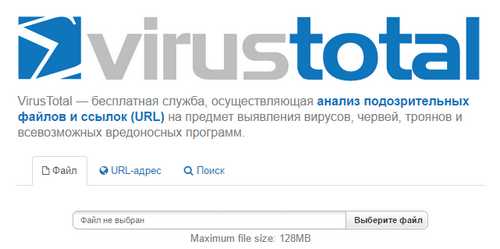
Dr.Web – популярный российский онлайн сервис проверки файлов и ссылок. На главной странице сервиса есть два отдельных сектора: для проверки ссылок и для проверки файлов.
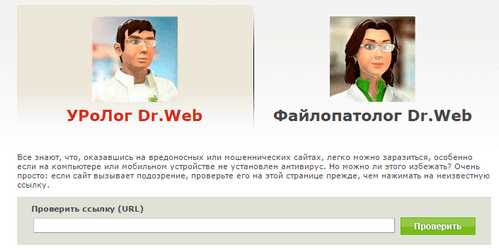
VirSCAN — бесплатный онлайн сервис для сканирования файлов несколькими антивирусными технологиями одновременно.
Позволяет загружать для проверки до 20-ти файлов и общим объемом до 20 Mb.
P.S. Все способы бесплатной проверки компьютера и ссылок сайтов на вирусы, описанные в данной статье, являются действенными и эффективными. Используя их, Вы обезопасите себя и свой компьютер от лишних проблем.
Поделиться "Способы бесплатно проверить компьютер на вирусы"
barbadosmaney.ru
- Пропал значок языка
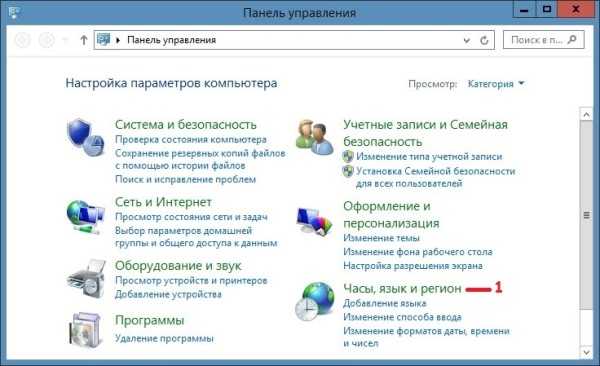
- Как переустановить виндовс xp на виндовс 7

- Запустить браузер chrome
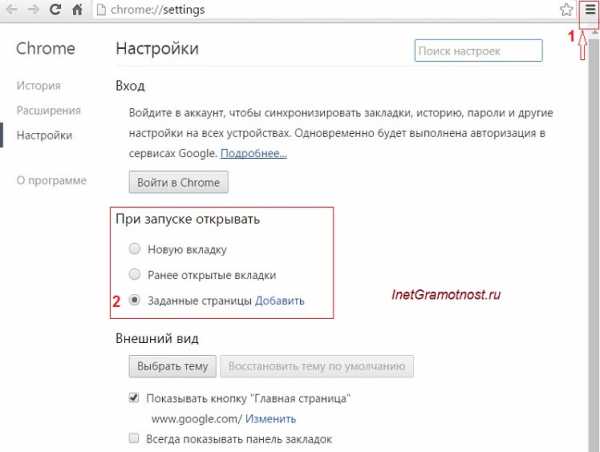
- Жесткий диск локальный диск

- Самоучитель на компьютере для начинающих
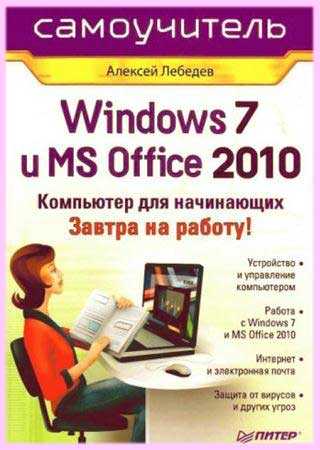
- Какие программы на компьютере не нужны

- Как узнать какой интернет

- Chrome сбросить кэш
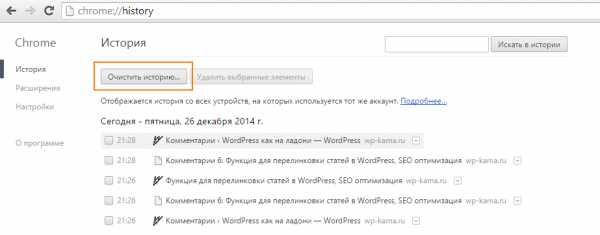
- Как проверить производительность компьютера

- Бесплатные подарки на день рождения в одноклассниках

- Календарь на рабочий